Aunque FLAC puede ser compatible con muchas plataformas y dispositivos, todavía hay algunos dispositivos que no admiten el formato FLAC, como los dispositivos iOS e iTunes. Así que si quieres reproducir un archivo FLAC en iTunes o dispositivos iOS, es posible que deba convertir FLAC al formato compatible con dispositivos iOS como M4A. Este artículo recomendará tres formas de ayudarlo a convertir fácilmente FLAC a M4A.

En la primera parte, presentaremos las diferencias entre FLAC y M4A.
FLAC significa Códec de audio sin pérdida gratuito. La característica de FLAC es la compresión sin pérdidas. FLAC no destruirá ninguna información de audio original, que es diferente del códec de compresión con pérdida como MP3 y AAC. FLAC puede restaurar la calidad del tono de un CD de música.
M4A es la extensión del archivo estándar de audio mpeg-4. Desde que la empresa Apple usó M4A en iTunes e iPod para distinguir el archivo de video y audio de MPEG4, la extensión de M4A se ha vuelto popular. Por el momento, casi todos los programas que admiten el formato MPEG4 pueden admitir el formato M4A.
En esta parte, presentaremos el útil convertidor de FLAC a M4A para ayudarlo a convertir fácilmente FLAC a M4A.
Aiseesoft Convertidor FLAC a M4A es un convertidor de video útil, que puede convertir FLAC a M4A con alta calidad en poco tiempo.
Además, FLAC to M4A Converter también puede convertir FLAC o muchos otros formatos que desee a cualquier formato popular, como MOV, WAV, FLV, AVI, MKV, WMV, AAC, MP4, M4R, etc.
Por otro lado, FLAC a AAC Converter puede permitirle guardar muchos videos. Puede descargar varios videos de estos sitios web al mismo tiempo según sus necesidades.
Además, FLAC to M4A Converter puede considerarse como un editor para editar el archivo FLAC. Puede mejorar la calidad del video, ajustar el efecto del video, rotar el video, agregar una marca de agua al video, etc.
1Instale el convertidor FLAC a M4A
Haga clic en el botón de descarga de arriba para instalar FLAC to M4A Converter en su computadora, y este programa es compatible con Windows y Mac. Luego ábrelo y ejecútalo.
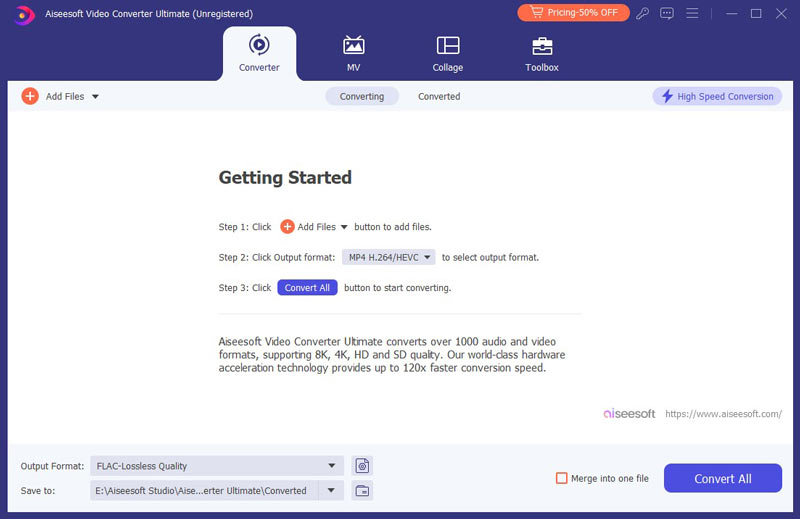
2Sube el archivo FLAC
Haga clic en "Agregar archivos" para agregar archivos FLAC en este programa. Puede cargar varios archivos FLAC en este programa, ya que puede convertir varios archivos al mismo tiempo.
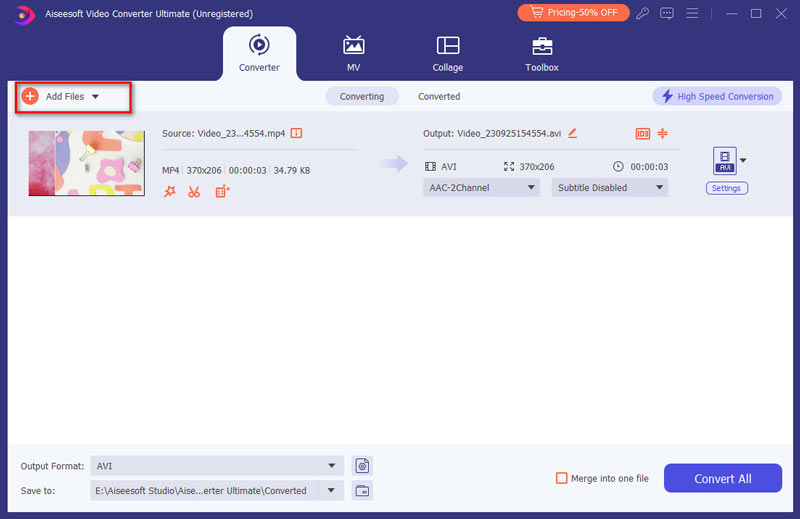
3Elija el formato de salida
Haga clic en "Perfil" para elegir M4A o cualquier otro formato que desee como formato de salida.
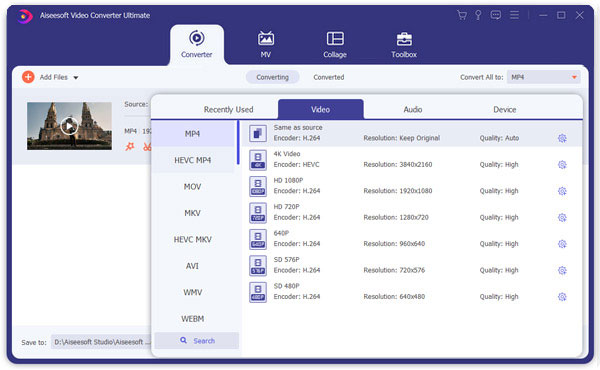
4Convertir FLAC a M4A
Después de seleccionar el formato de salida, haga clic en "Convertir" para comenzar a convertir FLAC a M4A. Solo espere unos segundos y el archivo FLAC se convertirá a M4A.
Para Agencias y Operadores:
1. Poseer más funciones, como conversión, editor, descarga.
2. La velocidad de conversión es mucho más rápida que la de los convertidores en línea.
3. Admite casi más de 300 formatos de video/audio.
El siguiente video puede ayudarlo a aprender cómo usar fácilmente este programa:
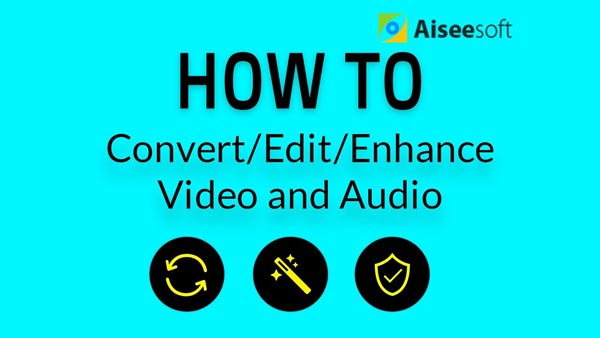

También puede usar Free Video Converter para convertir gratis FLAC a M4A a alta velocidad. Este programa admite muchos formatos de video/audio, por lo que puede convertir FLAC a M4A o cualquier formato popular que desee, como FLV, MKV, OGG, MOV, WAV, M4R, WMV, AVI, etc. Y este programa puede también edite el video según sus necesidades, como rotar video, mejorar la calidad del video, ajustar el efecto de video, recortar video, agregar marca de agua al video, etc.
Pros:
1. Convierta gratis FLAC a M4A o cualquier otro formato popular.
2. Velocidad de conversión rápida.
Contras:
1. Posee menos funciones que FLAC to M4A Converter, y no tiene función de descarga y menos funciones de edición.
2. Admite funciones de edición limitadas.
Además de las dos formas anteriores, aquí hay otra forma que puede convertir fácilmente FLAC a M4A. Puede encontrar fácilmente que hay muchos archivos FLAC en línea para convertidores M4A en Google, como OnlineConverter, ZamZar, Convertio, ConvertFiles, etc. Principalmente le presentaremos los pasos detallados en ZamZar.
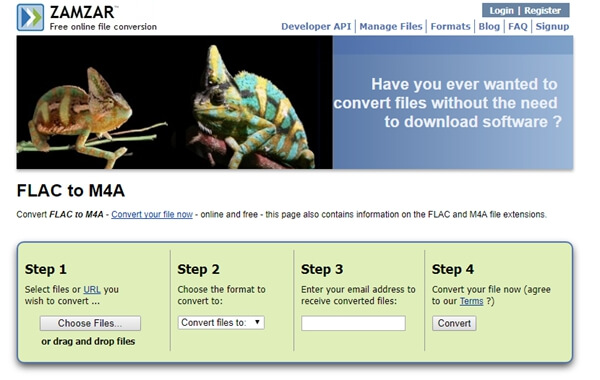
1Haga clic en "Elegir archivos" para cargar el archivo FLAC en este convertidor en línea.
2Haga clic en "Convertir archivos a" para seleccionar M4A como formato de salida. O puede elegir otros formatos que necesite como formato de salida, ya que este programa admite muchos formatos de video/audio.
3Ingrese la dirección de correo electrónico en este convertidor. El archivo convertido de FLAC a M4A se enviará a esta dirección de correo electrónico.
4Después de finalizar todas las configuraciones, haga clic en "Convertir" para comenzar a convertir FLAC a M4A. Es posible que deba esperar varios minutos y luego obtendrá la conversión de FLAC a M4A.
Este artículo presenta tres formas fáciles de convertir FLAC a M4A. En la primera parte, presentamos principalmente las diferencias entre FLAC y M4A. En la segunda parte, le recomendamos un convertidor de video útil: FLAC to M4A Converter. Le presentamos un convertidor de video gratuito en la tercera parte. Finalmente, presentamos un convertidor en línea para ayudarlo a convertir fácilmente FLAC a M4A. Espero que este artículo sea útil para ti.